C-磁盘是我们计算机的系统磁盘, 它包含许多软件的默认安装和缓存位置。 当计算机时间增加时, 可用于CD- disk 的空格数量会减少。 那么, 您如何安全清除计算机的 C- disk? 让我们看看下面的视频中的编辑 。

解决方法如下:
1. 使用 Win + I 快捷键,或在右下角选择设置按钮。
从下拉菜单中选择 2, 然后选择“ 系统 ” 。
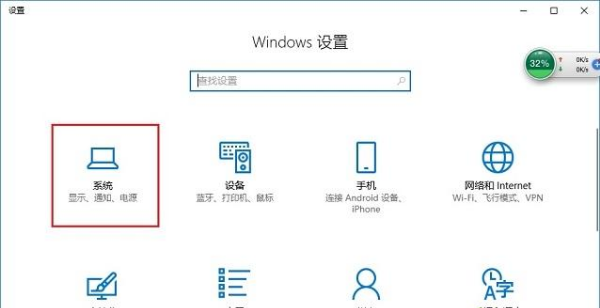
在系统接口中,点击左侧的“存储”键,然后点击右侧的“系统磁盘”键。
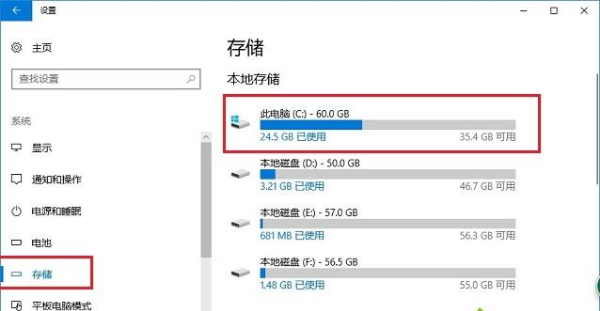
随后,计算机检查系统C磁盘,使我们能够迅速看到系统、临时文件等文件占用了多少空间,然后根据需要选择需要清理的废物文件。

5. 最后选择要删除的文档类型,如“临时文件”,在点击后可查看特定材料,要删除的文件,预选页,最后是“删除文件”;
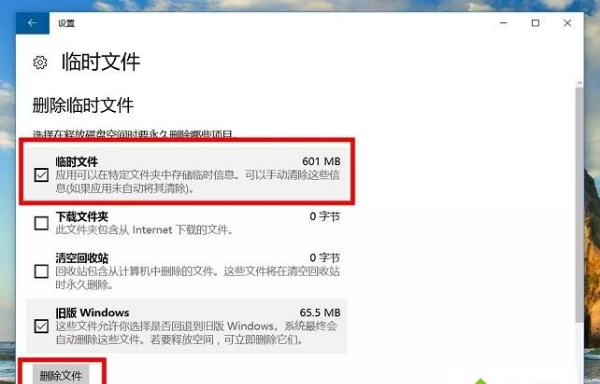
注意: 如果在顶层图形界面上找不到删除条目, 您的系统版本可能太旧, 无法更新 。
前面提到的一个事实是,在使用Win10系统用自己的工具安全清理磁盘C方面遇到困难的用户可以遵循上述程序,总编辑将尽其所能提供你想要的计算机专门知识。
